Efnisyfirlit
Það virðist varla mögulegt, en jafnvel fyrir 10 árum síðan hefði enginn trúað því að myndband á netinu væri alvarleg áskorun við yfirburði útvarpssjónvarps. Margir höfðu haldið því fram að þessi breyting væri handan við hornið frá fyrstu dögum internetsins, en við þurftum blöndu af háhraða internetaðgangi, nóg af efni og stöðugum, áreiðanlegum vettvangi til að ná árangri.
Youtube kom loksins til að athuga alla þessa kassa og þar af leiðandi hefur það tekið yfir stafræna myndbandamarkaðinn og nær algjörlega yfir rýmið.

En Youtube kemur með grunnur, augljós og frekar stór galli: það er aðeins gagnlegt með háhraða internettengingu. Í heimi hægfara farsímagagna og mánaðarlegra bandbreiddartakka er ekki alltaf hægt að horfa á það sem þú vilt hvenær sem þú vilt. Það er ekki eins og þú getir einfaldlega skotið inn DVD-disk sem inniheldur YouTube-efnið þitt, slakað á og slakað á – en það er leið til að losna við þetta vandamál.
Hvort sem þú ert frjálslegur áhorfandi eða vídeóhöfundur, hefur sennilega langað til að vista nokkur af myndböndunum sem þú rekst á fyrir tíma þegar þú getur ekki horft á þau beint á Youtube. Það eru nokkur forrit sem eru hönnuð til að hjálpa þér að vista myndbönd á netinu og við höfum raðað í gegnum valkostina til að velja besta YouTube myndbandshugbúnaðinn.
Besti greiddi Youtube niðurhalarinn I fannst við þessa samantektkenna þeim um beinskeyttleika. 4K Video Downloader gerir nákvæmlega það sem það segir, og ekki mikið meira: hlaðið niður myndböndum í allt að 4K upplausn.
Þú getur hlaðið niður frá ýmsum aðilum, ekki bara Youtube, og þú getur sett upp rásaráskrift til að hefja niðurhal sjálfkrafa í hvert skipti sem nýju myndbandi er hlaðið upp á rásina.
Niðurhalsferlið er frekar einfalt: þú afritar einfaldlega slóðina á myndbandið og smellir á 'Paste Link' hnappinn. Það les slóðina beint af klemmuspjaldinu og spyr þig í hvaða upplausn og snið þú vilt vista bútinn. Þú getur líka dregið hljóðið út sem MP3 skrá, ef þú vilt.
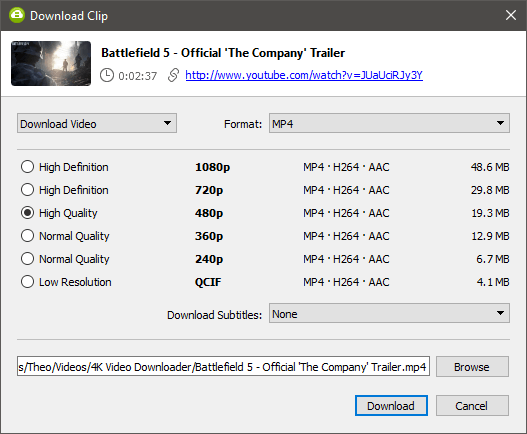
Ef þú hleður aðeins niður í einni upplausn og á einu skráarsniði geturðu virkjað 'Smart Mode', sem gerir þér kleift að að tilgreina stillingarnar þínar einu sinni, og síðan fylgir hvert síðari niðurhal sömu reglum.
Athyglisvert er að þú getur líka flutt inn töflureikni á CSV-sniði sem inniheldur lista yfir vefslóðir, þó ef þú vilt hlaða niður fleiri en 25 á einu sinni þarftu að kaupa leyfislykil. Þetta er eina leiðin til að hlaða niður mörgum skrám í einu, þar sem 4K Video Downloader styður ekki niðurhal á lagalista í ókeypis útgáfunni.
Þú þarft líka að kaupa leyfislykil ef þú vilt hlaða niður texta ásamt myndskeiðum, þó að restin af forritinu sé algjörlega ókeypis. Það virðist næstum eins og þeir vilji ekki að þú kaupir einn, þar sem efþú ert bara að skoða vefsíðuna það er í raun erfitt að finna kauptengil.

Það eru líka nokkrir sniðugir eiginleikar falnir í Preferences
Auðvitað , gallinn við þetta forrit er að það hefur ekki neina umbreytingar- eða flutningsaðgerðir, þó að þú getir vistað skrár á MP4, MKV eða 3GP sniði. En ef þú ert á þröngu kostnaðarhámarki og ert að leita að einföldum vídeóniðurhalara, þá hefur 4K vídeóniðurhalar þig náð.
Fáðu þér 4K vídeóniðurhalaraBest fyrir Mac notendur: Folx
Ókeypis, PRO útgáfa í boði (þó að þú þurfir hana líklega ekki)
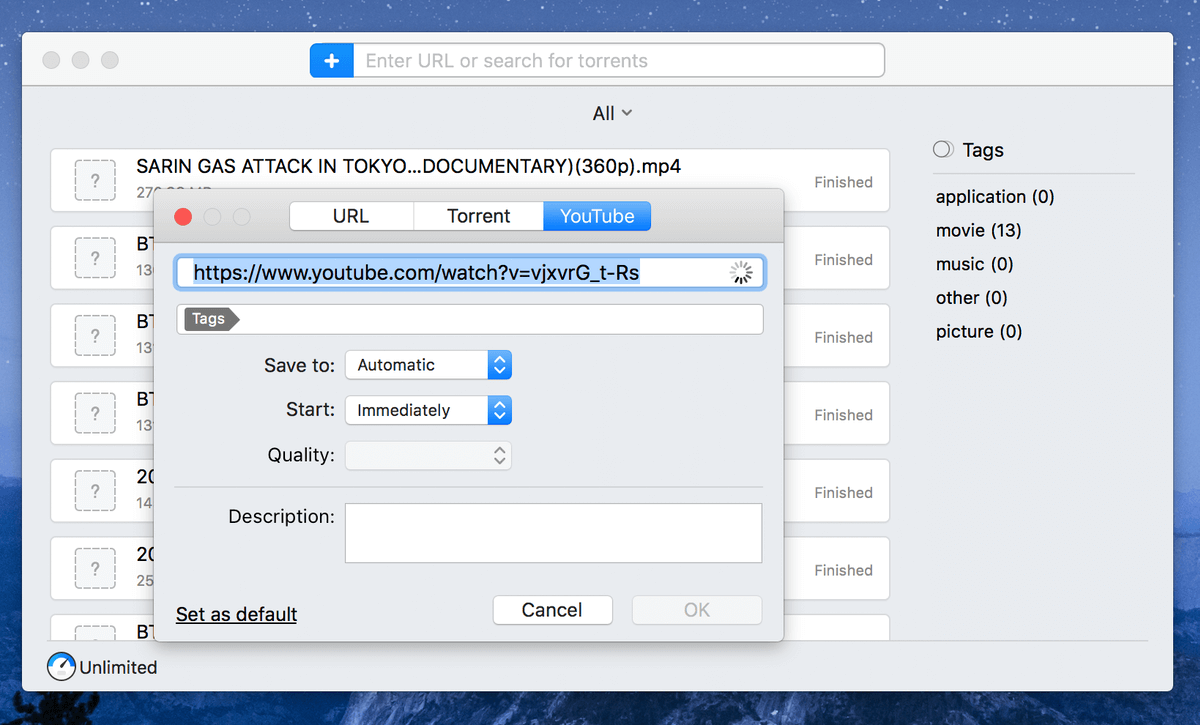
Folx er að sækja innihald þessa myndbands, bráðum get ég horft á Apple Event Recap á iPhone mínum
Ef þú ert að leita að hreinum Mac YouTube myndbandaforriti, þá er Folx fyrir þig. Forritið er með frábært slétt viðmót sem gerir það mjög auðvelt að stjórna niðurhalinu þínu.
Eltima Software, framleiðandi Folx, státar af því að appið sé „ ókeypis niðurhalsstjóri fyrir macOS með raunverulegu viðmóti í Mac-stíl “ – og það stenst svo sannarlega kröfuna. Það er athyglisvert að Folx er ekki 100% ókeypis vegna þess að það er líka með PRO útgáfu sem kostar $19,95, en ég held að það sé ekki þess virði að kaupa PRO útgáfuna bara til að hlaða niður YouTube myndböndum (ég skal útskýra muninn á ókeypis og Pro útgáfur síðar).
Til að byrja, það sem ég geri venjulega er að afrita slóð YouTube myndbands og límaþað á leitarstikunni við hliðina á bláa „+“ tákninu. Folx skynjar strax að myndbandið er frá YouTube og nýr gluggi birtist (sjá skjáskotið hér að ofan). Þar muntu geta tilgreint viðkomandi áfangastað til að vista niðurhalaða myndbandið sem og til að skilgreina gæðastillingarnar.
Þar sem markmið mitt er í raun og veru að flytja myndböndin yfir á iPhone minn og horfa á þau á ferðalagi eða í loftinu, stilli ég venjulega myndgæðin á 720p eða 360p þar sem það hefur tilhneigingu til að taka minna pláss á disknum mínum. tæki (eins og ég er viss um að þú veist, þá er geymsla dýrmætur hlutur á iPhone). Ef þú átt ekki í neinum vandræðum með geymslupláss geturðu stillt myndgæði í hærri upplausn ef þú vilt spila myndbandið á fartölvunni þinni eða öðrum stærri skjá.
Eftir að þú ýtir á „OK“ hnappinn mun Folx hefja niðurhalsferlið. Niðurhalshraðinn er gífurlega mikill! Mín reynsla er sú að það tekur venjulega sekúndur að klára að hlaða niður 100MB YouTube myndbandi — það fer auðvitað líka eftir nethraða þínum.
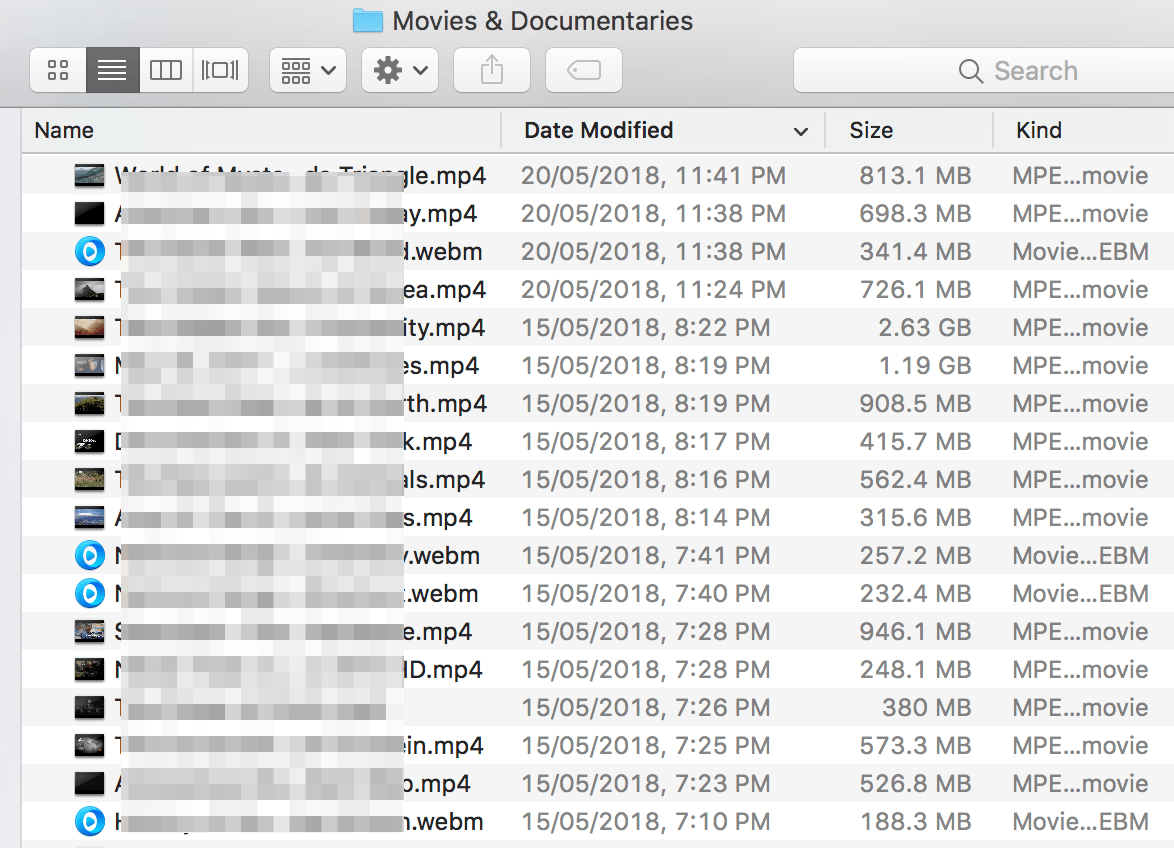
Sem heimildamyndaaðdáandi er hér mynd af heimildarmyndunum Ég sótti
Folx býður einnig upp á viðbót fyrir helstu vafra (Safari, Chrome, Firefox og Opera), sem gerir það enn auðveldara að hlaða niður myndböndum. Allt sem þú þarft að gera er að setja viðbótina upp í vafranum þínum, þó að endurræsa gæti þurft. Þegar þú rekst á áhugavert myndband á YouTube, smelltu bara á Folxvafratáknið og Folx appið mun svara sjálfkrafa.

Eins og ég nefndi áðan er Pro útgáfa af Folx í boði, en þú þarft hana líklega ekki. Hér að neðan er fljótleg samanburðartafla sem sýnir allan muninn á útgáfunum tveimur. Einfaldlega sagt, ef þú þarft ekki að skipuleggja niðurhal, skipta þeim eða stjórna spilunarhraða, þá er ókeypis útgáfan alveg nóg. Jafnvel ef þú ákveður og viljir uppfæra síðar, þá er appið ódýrt ($19.95) miðað við gildi og þægindi sem það býður upp á.
Fáðu Folx (Mac)Besti Youtube Downloader: The Paid Competition
1. Airy
($19.99 fyrir 1 tölvu, $39.95 fyrir 3 tölvur, Mac/PC)
Airy er mjög einfalt Youtube niðurhalartæki, sem gerir allt að meira á óvart að það biður þig um að taka ábyrgð á notkunarvenjum þínum áður en þú leyfir þér að nota forritið.
Viðmótið sjálft er eins einfalt og mögulegt er, sem er svolítið hressandi miðað við suma aðra niðurhalsmenn sem ég skoðaði . Þú límir einfaldlega slóðina sem þú vilt, velur upplausnina og smellir á Sækja. Þú ert beðinn um að velja staðsetningu til að vista skrána og það er allt sem þarf til. Mér fannst hann vera undarlega hægur þegar kom að niðurhali, en það geta verið ýmsar ástæður fyrir því.
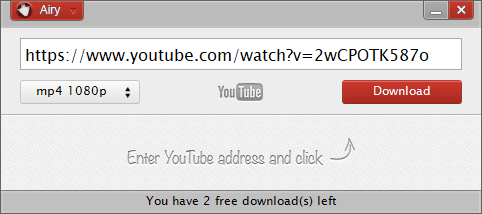
Viðmótið er einstaklega einfalt en það getur verið dyggð
Eins og þú sérð á skjáskotinu hér að ofan er ókeypisprufa af Airy gerir þér aðeins kleift að hlaða niður 2 myndböndum áður en þú neyðir þig til að kaupa leyfislykil. Eini bætti eiginleikinn sem það hefur er áhugaverð aðferð við samþættingu vafra sem notar einhvern veginn bókamerki til að einfalda ferlið við að afrita og líma slóð myndbandsins. Þetta var einfalt ferli og virkaði gallalaust fyrir vikið.
Þrátt fyrir heillandi einfaldleikann heldur skortur á eiginleikum Airy utan sigurvegarans hrings. En ef þú vilt fá sem straumlínulagaðasta Youtube myndbandsupptökutæki, gætirðu fundið að Airy uppfyllir þarfir þínar.
2. Replay Media Catcher
($29.95 fyrir Mac, $49.95 fyrir PC)
Ég hef ekki prófað Mac útgáfuna af þessum hugbúnaði, svo ég get það ekki tala um hvers vegna það er svo miklu ódýrara en Windows útgáfan, en ég geri ráð fyrir að það tengist þeim eiginleikum sem eru í boði ( JP hefur staðfest þetta, eftir að hafa prófað það á MacBook Pro hans ).
Windows útgáfan hefur nokkra eiginleika sem eru ekki nefndir í eiginleikalistanum fyrir Mac útgáfuna, og hún fellur undir Winner's Circle, að hluta til vegna þessa munar og að hluta til vegna þess hversu flókið það er. Það krafðist uppsetningar á fjölda aukarekla, sýndartækja og lagfæringar á eldveggsreglum bara til að komast í gegnum uppsetningarferlið, sem er örugglega óhóflegt fyrir YouTube vídeó niðurhalara.
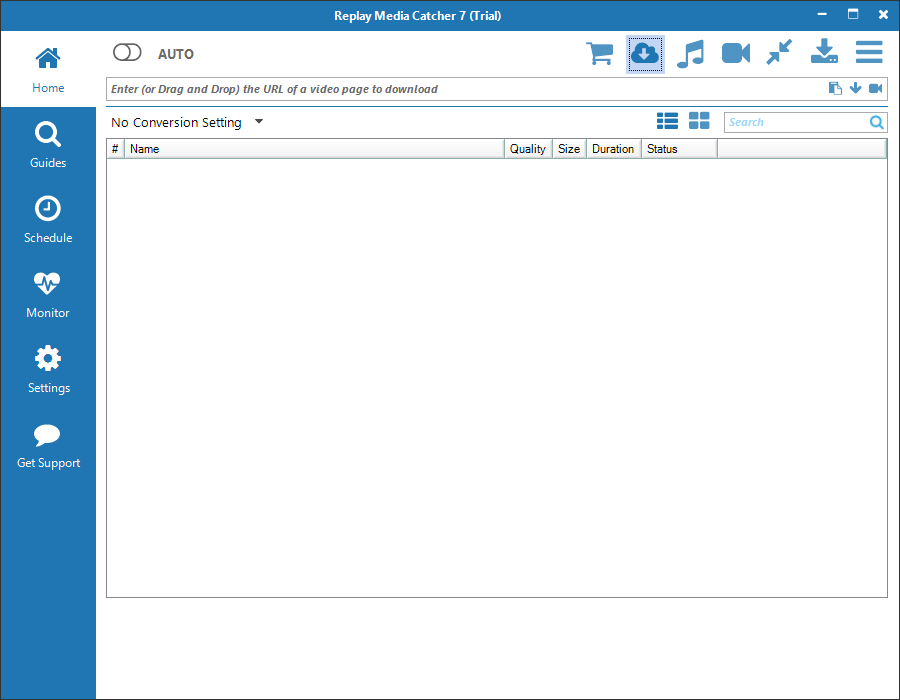
Viðmótið virðist einfalt í fyrstu, en restin afvirkni forritsins finnst mér of flókin. Það býður upp á virkni til að taka upp Youtube myndbönd sem og fjölda annarra myndbandaþjónustu og býður einnig upp á eiginleika sem það vísar til sem stafræna myndbandsupptökutæki eða DVR fyrir streymisþjónustur eins og Netflix, Prime Video og Hulu.
Hins vegar myndi DVR ekki virka fyrir mig þegar þú notar URL afrita og líma aðferðina, og valkosturinn krefst þess að veita innskráningarskilríki í gegnum forritið, sem ég er ekki sátt við - sérstaklega þegar þessar þjónustur bjóða allar upp á sína eigin 'niðurhal' eiginleika sem eru algjörlega lögleg og innan viðkomandi þjónustuskilmála.
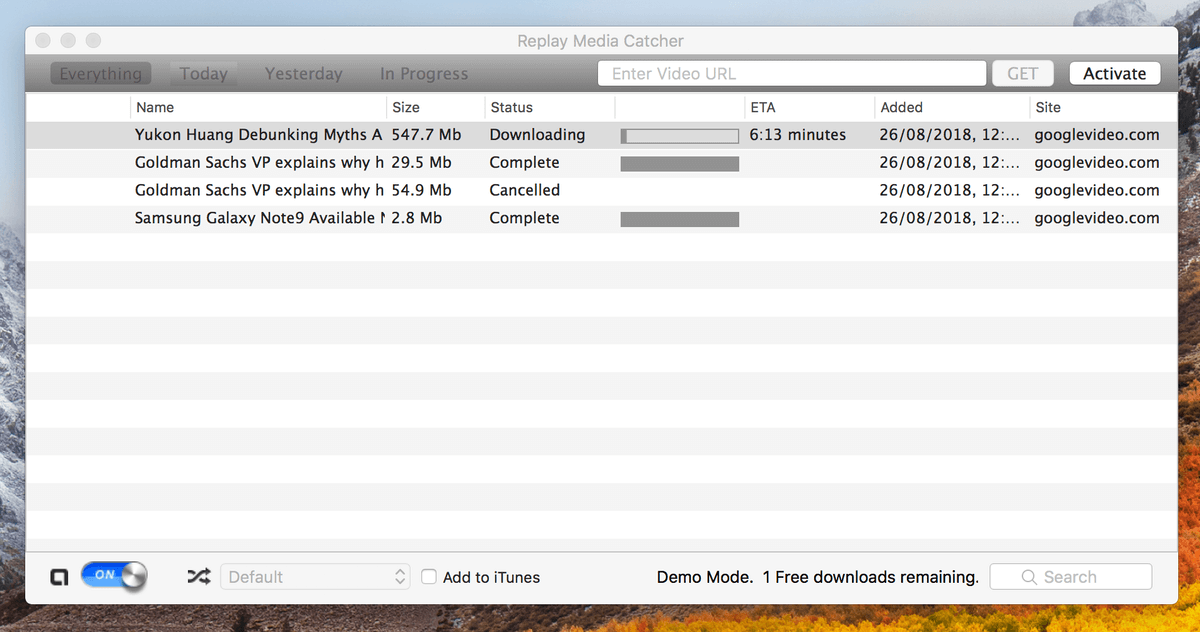
Ef þú ert ánægð með að vinna með flókin forrit og leita að öflugu stafrænu myndbandstæki gæti þetta höfðað til þín, en það mun örugglega taka a smá tími til að læra hvernig á að nota það. Það eru önnur forrit sem bjóða upp á svipaða virkni í einfaldari og notendavænni pakka og venjulegir notendur myndu líklega hafa betur með einhverju af forritunum sem við ráðlögðum.
3. Downie
(aðeins Mac, ókeypis prufuáskrift í boði, $19.99 til að kaupa, 10% afsláttarkóði: SOFTWAREHOW10 )
Downie er annar frábær YouTube myndbandsniðurhalari fyrir Mac notendur. Það var bundið háls við háls við Folx og ég valdi það næstum sem einn af sigurvegurunum, en það eina sem hélt mér aftur er að það leyfir þér ekki að tilgreina myndbandssnið. Það er ekkistórt vandamál oftast þar sem sjálfgefið snið er .mp4.
En ég rakst nokkrum sinnum á þegar myndböndin voru í raun og veru á WebM sniði, sem ekki er hægt að spila á iPhone mínum nema ég breyti þeim í MP4 - það er auka skref og þræta líka. Sem sagt, Downie er fallega hannað app með ótrúlega slétt viðmót og niðurhalshraðinn er mikill.
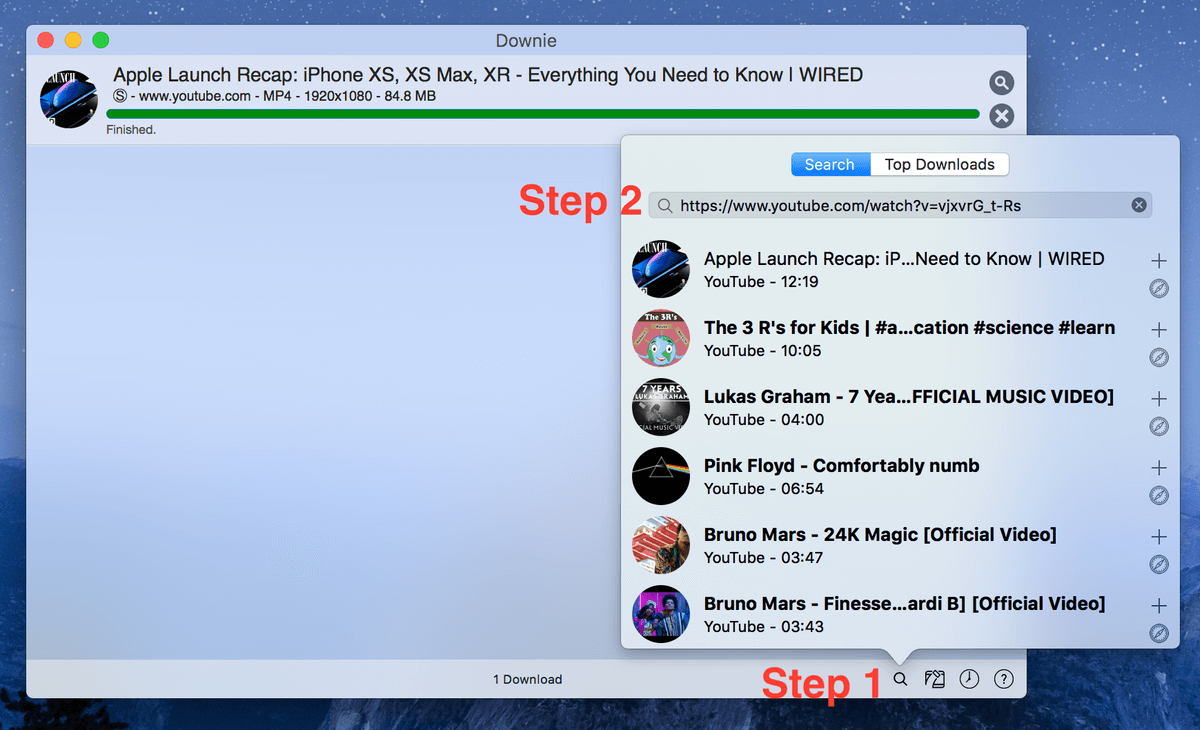
Þegar þú hefur halað niður og sett upp forritið á Mac þinn. Ræstu það, þú munt sjá aðalviðmótið svona. Byrjaðu, smelltu á leitartáknið neðst í hægra horninu, límdu síðan YouTube myndbandsslóðina og ýttu á „+“ táknið til að byrja að hlaða niður. Í mínu tilviki tók það forritið innan við 10 sekúndur að ljúka við að hlaða niður Apple Launch Recap myndbandinu frá WIRED.
Gefðu gaum að upplausninni, hún er 1920×1080 (Full HD)! Að mínu mati er það of skýrt til að vera spilað á litla skjánum á iPhone mínum. Ef Downie leyfði mér að skilgreina upplausnina væri það fullkomið og ég á ekki í neinum vandræðum með að skipta yfir í appið fyrir YouTube niðurhalsþarfir mínar.

Opnaðu Downie appið, veldu File > Opnaðu vefslóðir og þú munt sjá þessa skjámynd
Eitt sem ég er sérstaklega hrifinn af Downie (og sem Folx býður ekki upp á) er hópniðurhalsaðgerðin — þú getur slegið inn margar vídeóslóðir í Downie og hlaðið niður myndbönd allt í einu. Þetta sparar þér tíma án þess að þú handvirkt afrita og líma einn í einu, sem verður leiðinlegthratt.
4. Leawo Youtube Downloader
($29.95 1 árs leyfi, $39.95 ævileyfi, Mac/PC)

Ég uppgötvaði þegar ég hafði hlaðið niður forritinu að Leawo var að villandi um nákvæmlega hvað það var sem ég var að setja upp. Síðan sem ég hlaðið niður af gaf til kynna að ég væri bara að fá YouTube niðurhalarann, en það hlaðið niður í raun og veru öllu fjölmiðlaforriti Leawo sem heitir „Leawo Prof. Media“. Þetta forrit virðist virka sem miðstöð til að tengja saman úrval af 8 mismunandi forritum, þó ég vildi bara eitt.

Þetta er hálf synd, því að sumu leyti er þetta gott forrit – það hefur mikið úrval af eiginleikum með fallegum innbyggðum vafra fyrir YouTube niðurhalsaðgerðina. Það getur hlaðið niður frá fjölda mismunandi myndbandshýsinga, en notendaviðmótið getur verið frekar pirrandi.
Eins og þú sérð hér að ofan er erfitt að greina á milli mismunandi skráa og stillinga sem það býður upp á til niðurhals. Í sumum tilfellum geturðu ekki einu sinni lesið allar upplýsingarnar sem það veitir þér og það er engin leið til að stilla stærð skráavalspjaldsins. Útgáfan sem ég vildi í raun og veru – 1080p MP4 myndband með hljóði, algengasta sniðið – er óhjálplega staðsett neðst á listanum af ástæðulausu.
Með aðeins meiri vinnu við viðmótið (og vefsíðu sem segir greinilega hvaða forrit þú ert að hlaða niður) þetta forrit gætivera alvöru keppinautur. En í bili ertu betur settur með notendavænni valkostur.
5. Xilisoft Youtube Video Converter
($29.95, á "útsölu" fyrir $17.97, Mac/PC)
Xilisoft fylgir þróun þróunaraðila sem nenna ekki að gefa hugbúnaði sínum skapandi nöfn, en einfalt nafn lýsir einföldu forriti. Þú getur hlaðið niður myndböndum frá Youtube, en engir aðrir myndbandshýsingar eru studdir. Þú getur halað niður í hvaða upplausn sem er, en þú getur ekki hlaðið niður spilunarlistum eða hópum af myndböndum í einu. Þú getur bætt við mörgum skrám til að hlaða niður, en þú getur ekki stjórnað röð þeirra eða forgangi.

Eini hluti forritsins sem er ekki hæfur með „en þú getur ekki“ er viðskiptaþáttur, sem er vel unninn og gerir þér kleift að umbreyta myndböndum í margvísleg snið ásamt tækjasértækum sniðum til að gera umbreytingu að bragði. Hins vegar finnst þetta vera eini þátturinn í forritinu sem er að fullu að veruleika, þannig að ef þú ætlar að eyða peningum í myndbandsbreytir þá ertu betur settur með Winner's Circle valinu okkar.
Free Youtube Video Downloader Hugbúnaður
Snögg athugasemd um „ókeypis“ hugbúnað : Sumir forritarar sem gefa út hugbúnað ókeypis hafa áhuga á að leggja sitt af mörkum til opinn hugbúnaðarsamfélagsins, en það eru samt nokkrir sem gefa út 'ókeypis ' hugbúnaður sem græðir á annan hátt (svo sem að sýna auglýsingar). Sumir verktaki gera samninga við óprúttnafyrirtæki sem setja auglýsingaforrit í hugbúnaðinn sinn og það getur verið mikill höfuðverkur að fjarlægja þegar hann hefur verið settur upp. Ég rakst á nokkur forrit í endurskoðunarferlinu sem reyndu að setja upp óæskileg forrit (sem gerði þau strax óhæf) svo listinn er aðeins styttri en ég vildi. Ekkert af forritunum sem taldar eru upp hér eru með hugbúnað frá þriðja aðila í búningi þegar þessi umsögn er skrifuð, en forritarar breyta oft aðferðum sínum til að græða peninga. Haltu vírusvarnar- og spilliforritinu alltaf uppfærðum!
Youtube Downloader HD (Mac/PC/Linux)
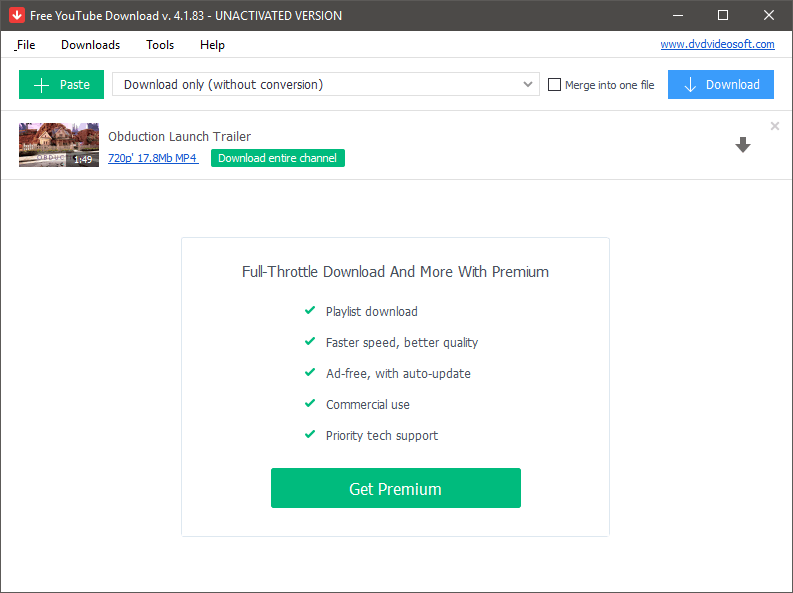
Þessi ókeypis niðurhalstæki kemur með fjölda af takmarkanir, en það gerir samt grunnvinnu YouTube myndbands niðurhals. Þú getur halað niður myndböndum í 720p HD upplausn, en ekki mikið annað. Þess vegna er forritið mjög einfalt í notkun, sem er stór punktur í þágu þess, en þú ert stöðugt minntur á hvað þú gætir fengið ef þú værir að nota „Premium“ áskrift. Fullt sett af upplausnarvalkostum, hópniðurhali, skráarsniðumbreytingum – allt þetta er takmarkað í ókeypis útgáfu hugbúnaðarins.
En ef þú vilt aðeins hlaða niður nokkrum myndböndum og þér er sama 720p gæðatakmörkunina, þá gæti þetta gert verkið fyrir þig – en ég held samt að þú verðir betur settur með einu af forritunum sem mælt er með.
WinX Youtube Downloader (aðeins PC)

Þrátt fyrir úreltumsögn var Wondershare AllMyTube . Wondershare hefur mikla sögu um að framleiða notendavænt myndbandsgerð og klippiforrit og þau valda ekki vonbrigðum með AllMyTube. Það gerir þér kleift að hlaða niður frá fjölda mismunandi myndbandagjafa eins og Youtube, Facebook, Vimeo og fleira, í ýmsum upplausnum (þar á meðal 4K). Það kemur með vafraviðbót til að vista fljótt og það styður niðurhal á lagalista sem gerir það mun einfaldara að hlaða niður fjölda myndskeiða í einu. Þú getur líka umbreytt niðurhaluðu vídeóunum þínum í mismunandi snið byggt á ýmsum sniðum fyrir farsíma, þannig að þú þarft ekki að leggja á minnið hvaða snið er samhæft hvaða tæki.
Besta ókeypis YouTube niðurhalstækið Ég fann er hugmyndalausan nafnið 4K Video Downloader . Það er búið til af fyrirtæki sem heitir Open Media LLC og gerir meira og minna nákvæmlega það sem stendur á dósinni: þú getur halað niður myndböndum af Youtube og það er um það bil. Þú getur ekki umbreytt myndböndum, hlaðið niður heilum lagalista eða neitt slíkt, þú halar bara niður einu í einu á upprunalegu Youtube sniði. En vegna þessa einfaldleika er það mjög auðvelt í notkun og þú getur ekki þrætt við verðið. Ef þú ert bara að leita að besta ókeypis YouTube niðurhalaranum, þá er það allt sem þú þarft!
Ef þú ert á Mac og kýst frekar sléttu forritaupplifunina, Folx er frábær kostur sem vert er að skoða. Forritið gerir þér kleift að hlaða niðurviðmótshönnunarstíl, WinX er ágætis Youtube niðurhalartæki fyrir Windows notendur. Það gerir þér kleift að hlaða niður myndböndum frá ýmsum vídeóhýsingarsíðum auk Youtube og þú getur stillt upp fjölda niðurhala og unnið úr þeim öllum í einu. Hins vegar er hnappurinn 'Breyta myndbandi' í raun hlekkur sem fer með þig á vefsíðu þróunaraðilans í von um að þú kaupir Complete Video Toolbox forritið þeirra.
Þegar þú hefur límt inn slóð myndbandsins þíns greinir WinX myndbandið og býður upp á úrval mögulegra niðurhalsvalkosta. Þetta ferli var frekar hægt í fyrsta skipti sem ég notaði það og það virðist ekki vera góð ástæða fyrir hægum viðbrögðum þegar önnur forrit eru frekar hröð í sama verkefni.

Af hverju að nenna að hafa 'Analyze' takkann þegar það er 'Paste & Greindu valmöguleikann?
Á heildina litið er ekkert athugavert við þetta forrit fyrir utan þá staðreynd að það er aðeins hægara en sumir hinna valkostanna. Með aðeins meiri viðmótsvinnu og smá hraðahagræðingu gæti það verið keppinautur um titilinn Besti ókeypis YouTube niðurhalarinn, en núverandi val okkar í þeim flokki er samt betri kostur í augnablikinu.
Xilisoft Youtube Video Converter (Mac/PC)
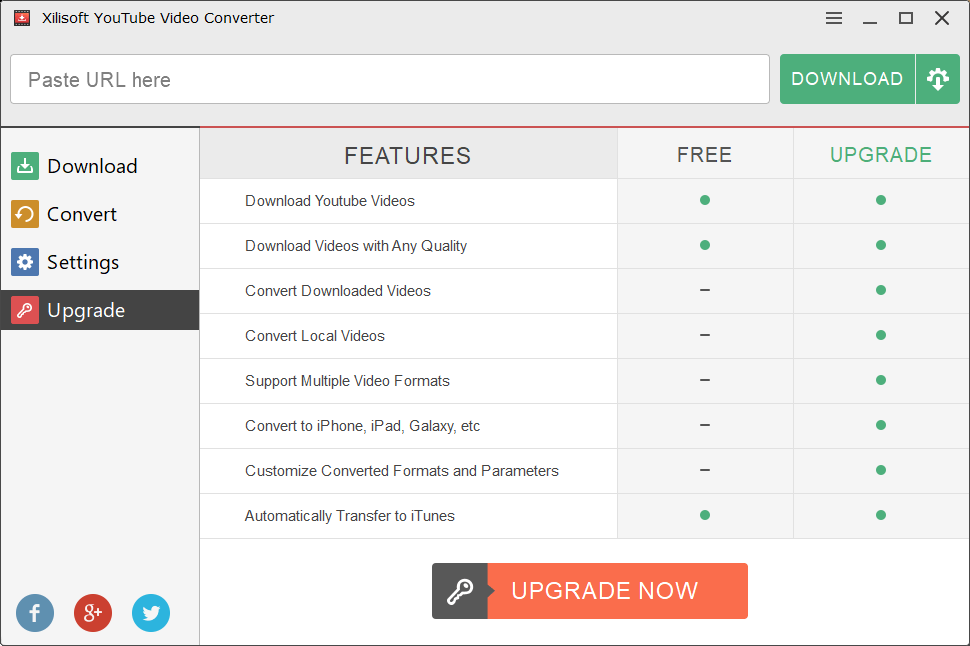
Ég velti því fyrir mér hver munurinn er á „niðurhaluðum myndböndum“ og „staðbundnum myndböndum“ – þau ættu að vera það sama, þar sem niðurhalað er myndbönd verða staðbundin – en Xilisoft segir ekki
Nei, ekkiáhyggjur, þú sérð ekki tvöfalt - þetta er önnur færsla á listanum. Ef þér líkaði við útlitið á greiddu útgáfunni hér að ofan en ert ekki með kostnaðarhámarkið, þá er ókeypis útgáfa í boði sem hefur takmarkaðri eiginleika eins og þú sérð hér að neðan. Ef þú ert að leita að einföldum, auðvelt í notkun myndbandsniðurhalara gæti þetta verið nóg fyrir þig, en bæði Winner's Circle forritin okkar eru betri kostur, hvort sem þú vilt ókeypis forrit eða ekki.
Hvernig við prófuðum þessi YouTube niðurhalsforrit
Til að greina á milli fjölda YouTube niðurhalsmanna þarna úti, þróuðum við nokkur viðmið sem allur besti niðurhalshugbúnaðurinn hefði. Hér er listi yfir spurningar sem við spurðum þegar við fórum yfir hvert forrit:
Býður það upp á úrval gæðavalkosta?
Það er mikið úrval af gæðum þarna úti í heiminum af stafrænu myndbandi og streymi á netinu er engin undantekning. Þó að það sé enn ekki alveg staðlað að finna 1080p myndbönd alls staðar vegna bandbreiddarsjónarmiða, þá eru þau þarna úti - en margir eru að ýta umslagið enn lengra.
Þó að það búi til afar stórar skrár eru 4K myndbönd bestu gæðin sem eru í boði fyrir almenna neytendur sem stendur og Youtube býður upp á 4K gæðavalkost fyrir ákveðið efni. Bestu myndböndin gera þér kleift að velja hvaða upplausn þú vilt, þar á meðal möguleikann á að hlaða niður efni í bestu gæðumí boði.
(Sem tæknileg æfing eru nokkur stykki af YouTube efni fáanlegt í 8K, en þar sem það eru mjög fáir 8K-hæfir skjár í boði fyrir almenning, er hálf tilgangslaust að einbeita sér að á þeim á þessum tímapunkti)
Getur það sjálfkrafa hlaðið niður heilum spilunarlistum?
Ef þú ert bara að hlaða niður einu myndbandi, þá mun það að gera allt handvirkt' ekki vera vandamál. En ef þú hefur fundið fullt af mismunandi myndböndum til að vista, muntu líklega vilja hafa möguleika á að gera þetta sjálfvirkt.
Sem betur fer hefur Youtube lengi haft möguleika á að búa til þína eigin myndspilunarlista og bestu niðurhalsforritin gera þér kleift að nota þennan eiginleika þér til framdráttar og spara þér tíma með því að hlaða niður heilum lagalista sjálfkrafa.
Býður það upp á vídeóumbreytingu innbyggt í appinu?
Það er til mikið úrval af mismunandi vídeóskráarsniðum og ekki geta öll tæki spilað öll snið. Það fer eftir því hvernig þú ætlar að nota vistuðu myndböndin þín, þú gætir þurft að breyta þeim í annað skráarsnið.
Þú getur notað myndvinnsluforrit eða sérstakan myndbreyti til að takast á við þetta stig, en það er miklu hraðara og þægilegra að gera skráarbreytingar beint í niðurhalsforritinu þínu. Bestu niðurhalararnir gera þér kleift að umbreyta í vinsæl myndbandssnið sem eru hönnuð til að samhæfast við fjölbreytt úrval tækja.
Er það með vafraviðbót sem hægt er að hlaða niður á fljótlegan hátt á meðan þú vafrar?
Þú ert kannski ekki í „niðurhala ALLA hlutunum“ stillingu þegar þú finnur eitthvað sem þú vilt vista heldur flettirðu bara í gegnum uppáhaldssíðurnar þínar með því að nota vafrann þinn. Ef þú rekst á myndband sem þú vilt á meðan þú vafrar, þá er þægilegra að hafa vafraviðbót uppsett sem gerir þér kleift að vista myndbönd án mikillar truflana. Ekki eru allir niðurhalarar sem bjóða upp á þessa virkni, en það er ágætis viðbót.
Er það takmarkað við YouTube eða getur það hlaðið niður frá mörgum mismunandi síðum?
Á meðan Youtube er örugglega stærsta og vinsælasta myndbandsstraumsíðan, hún er langt frá því að vera sú eina. Vimeo, DailyMotion og jafnvel samfélagssíður eins og Facebook og Instagram eru með mikið af myndbandsefni. Bestu niðurhalsaðilarnir verða nógu sveigjanlegir til að vista myndbönd úr fjölmörgum efnisgjöfum og þeir allra bestu geta gert það sjálfkrafa.
Er það auðvelt í notkun?
Síðast en örugglega ekki síst kemur notendavænni. Að vista myndbandsskrár og breyta þeim á milli sniða er öðrum eðlisfari sumra okkar, en ekki eru allir sem vilja hlaða niður myndböndum tölvusérfræðingar. Bestu Youtube myndböndin ættu að vera auðveld í notkun og bjóða upp á einhvers konar kennslu eða þekkingargrunn til að hjálpa notendum sínum með allar spurningar sem þeir kunna að hafa.
Lokaorð
Stafrænt myndband er alls staðar á netinuí dag, og með réttu YouTube niðurhalsforritinu, geturðu fært myndbandaheiminn á netinu á harða diskinn þinn og öll fartækin þín. Þú getur notið myndskeiða á þínum eigin forsendum, eða breytt sjálfum þér úr myndbandaáhorfanda í myndbandsframleiðanda með því að bæta við góðum myndbandsritstjóra í blönduna.
Mundu bara - vertu varkár að fylgja öllum viðeigandi staðbundnum lögum og þjónustuskilmálum fyrir allar síður og skrár sem þú opnar. Við berum ekki ábyrgð á gjörðum þínum, aðeins þú ert það!
nánast hvað sem er (þar á meðal YouTube myndbönd, beint niðurhal og straumspilun) af internetinu yfir á Mac þinn. Þú getur síðan horft á myndböndin þegar Macinn þinn er ótengdur, eða flutt þau yfir á iPhone eða iPad í gegnum AirDrop. Það besta við Folx er að þú getur skilgreint myndbandsúttaksgæði og skráarsnið svo þú sparar tíma með því að þurfa ekki að keyra myndböndin þín í gegnum sérstakt umbreytingarforrit.Hvers vegna treystu mér fyrir þessa hugbúnaðarhandbók
Hæ, ég heiti Thomas Boldt og ég hef mikla reynslu af vefsíðu- og hugbúnaðariðnaði. Ég hef ákaft fylgst með uppgangi myndbanda á netinu frá fyrstu dögum breiðbandsnetaðgangs og ég vann að hönnun fyrir sjónvarpsvefsíður á netinu í byrjun 2000. Þessi verkefni náðu ekki árangri vegna þess að tæknin var bara ekki tilbúin, en þau gáfu mér mikla innsýn í heim myndbanda á netinu bæði frá sjónarhóli efnisframleiðanda og efnisneytenda.
Í hvað varðar hugbúnað, þá eyði ég miklum tíma í tilraunir með ný forrit í leit að betri lausnum. Öll vinna mín fer fram í stafrænum heimi, svo ég treysti mjög á að hafa besta forritið fyrir starfið, hvort sem það er opinn uppspretta verkefni sem er hakkað saman eða iðnaðarstaðlað hugbúnaðarsvíta. Ég kem með þessa stöðugu leit að besta hugbúnaðinum í allar umsagnir mínar, sem sparar þér þann tíma að þurfa að prófa hvert forritsjálfur!
Athugið: Enginn verktaki sem nefndur er í þessari umfjöllun hefur veitt mér neinar bætur fyrir að skrifa þessa grein og þeir hafa ekki fengið ritstjórn eða endurskoðun á endanlegu efni. Allar skoðanir sem settar eru fram hér eru mínar eigin skoðanir.
Raunveruleiki nútíma myndbanda á netinu
Þegar þú byrjar fyrst að leita að YouTube myndbandaforriti ertu líklega bara að vonast til að geyma nokkur myndbönd til einkanota. Þú gætir viljað horfa á þá á snjallsímanum þínum á morgunferð þinni án þess að nota farsímagögnin þín, eða þú gætir viljað byrja að búa til þínar eigin mashups, endurhljóðblöndur og annað myndbandsefni. Hver sem ástæðan er þá er mikilvægt að huga að afleiðingum þessara vala.
Vídeóstraumsþjónusta hefur lengi leitað leiða til að afla tekna af efni sínu og Youtube er frábært dæmi um farsælt líkan. Það er fólk á öllum aldri og á öllum stéttum sem græða milljónir dollara á ári á Youtube rásum sínum, en það er líka til fólk sem græðir nógu mikið til að halda áfram. Þegar þú hleður niður myndskeiðum til að horfa á síðar gætirðu (óviljandi) verið að taka hluta af tekjum þeirra.
Ef þú ætlar að búa til nýtt myndbandsefni sem byggir á vinnu einhvers annars, vertu mjög varkár að þú sért fylgja öllum lögum um höfundarréttarbrot. Ekki hlaða niður og endurpósta efni annarra og halda því fram að það sé þitt eigið - ekki bara er það örugglegafærir þér slæmt karma, það er líklega í bága við lög, sama hvar þú býrð.
Sem sagt, flest höfundarréttarlög innihalda ákvæði um eitthvað sem kallast „fair use“. Ef þú ert að endurútgefa verk einhvers annars á þann hátt sem umbreytir því, gerir það ádeila eða gagnrýnir það, þá ertu venjulega á hreinu. Sum af uppáhaldsvídeóum internetsins nota annað myndbandsefni á þennan hátt og vonandi verða engin lagaleg vandamál af þeim sökum.
Slepptu því sköpunargáfunni í myndbandinu!
Meðan þú Ef þú ert að því, þá muntu líklega vilja myndvinnsluforrit. Sem betur fer fyrir þig höfum við nú þegar eytt smá tíma í að skoða nokkra góða valkosti hér á SoftwareHow. Vertu viss um að skoða umsagnir okkar um Adobe Premiere (frábært fyrir atvinnumennsku) og Adobe Premiere Elements (besti kosturinn til að byrja með myndbandsklippingu).
Mikilvæg athugasemd: Við eru ekki lögfræðingar og þetta er ekki lögfræðiráðgjöf - við skoðum bara hugbúnað frá öðrum hönnuðum. Við berum enga ábyrgð á gjörðum þínum og hvetjum þig eindregið til að lesa þjónustuskilmálana fyrir hvaða myndhýsingarþjónustu sem þú gætir viljað hlaða niður af. Það er undir þér komið að ganga úr skugga um að þú fylgir öllum staðbundnum lögum og þjónustusamningum.
Besti YouTube myndbandsniðurhalarhugbúnaðurinn: Vinsæll
Besti borgaði valkosturinn : Wondershare AllMyTube
($19 á ári leyfi, $29 ævileyfi,Mac/PC)
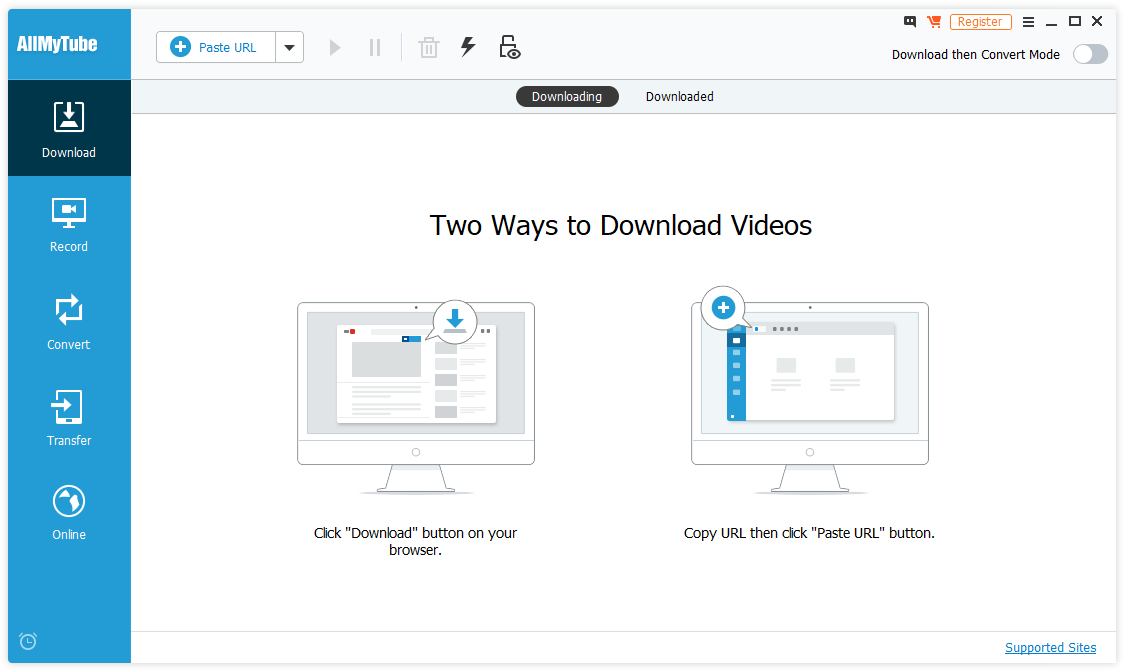
Niðurhalshlutinn í AllMyTube
Wondershare býr til fjölda forrita í stafræna myndbandageiranum og AllMyTube er frábær viðbót við hugbúnaðarsafnið þeirra. Það nær yfir grunnkröfuna um að hlaða niður myndböndum af Youtube og fer síðan langt umfram það.
Þú getur halað niður frá yfir 10.000 mismunandi myndhýsingum í hvaða upplausn sem er, og jafnvel skjáupptöku frá hvaða aðilum sem er sem það getur ekki hlaðið niður beint frá. Þegar þú hefur hlaðið niður myndböndunum þínum geturðu breytt þeim í margs konar snið til að tryggja að þau spilist á hvaða tæki sem þú átt. Þú getur jafnvel flutt þau beint úr forritinu yfir í snjallsímaforrit, sem gerir AllMyTube að einu stöðvunarbúðinni fyrir niðurhal á myndbandi.
Viðmótið er hreinlega hannað og skiptir forritinu niður í 5 grunnhluta: Niðurhal, Taka upp, umbreyta, flytja og á netinu. Til að hlaða niður myndböndum þarftu ekki að koma á óvart að heimsækja hlutann „Hlaða niður“ (sýnt hér að ofan). Það gefur þér einfaldar leiðbeiningar um hvernig á að hlaða niður myndböndunum þínum, þó að fyrsta aðferðin virki aðeins með Internet Explorer eða Firefox, ekki Chrome eða Edge.
Seinna ferlið er næstum eins einfalt og virkar sama hvaða vafra þú notar þar sem það krefst bara afrita og líma af vefslóð myndbandsins.

The Record hluti
Hlutinn 'Upptaka' er jafn einfaldur og notar grunnskjáupptöku til aðfanga allt sem skjárinn þinn getur sýnt. Þú einfaldlega smellir á Record hnappinn, stillir stærð tökusvæðisins og velur hvort þú vilt taka upp kerfishljóð, hljóðnemann eða bæði/hvorugt.
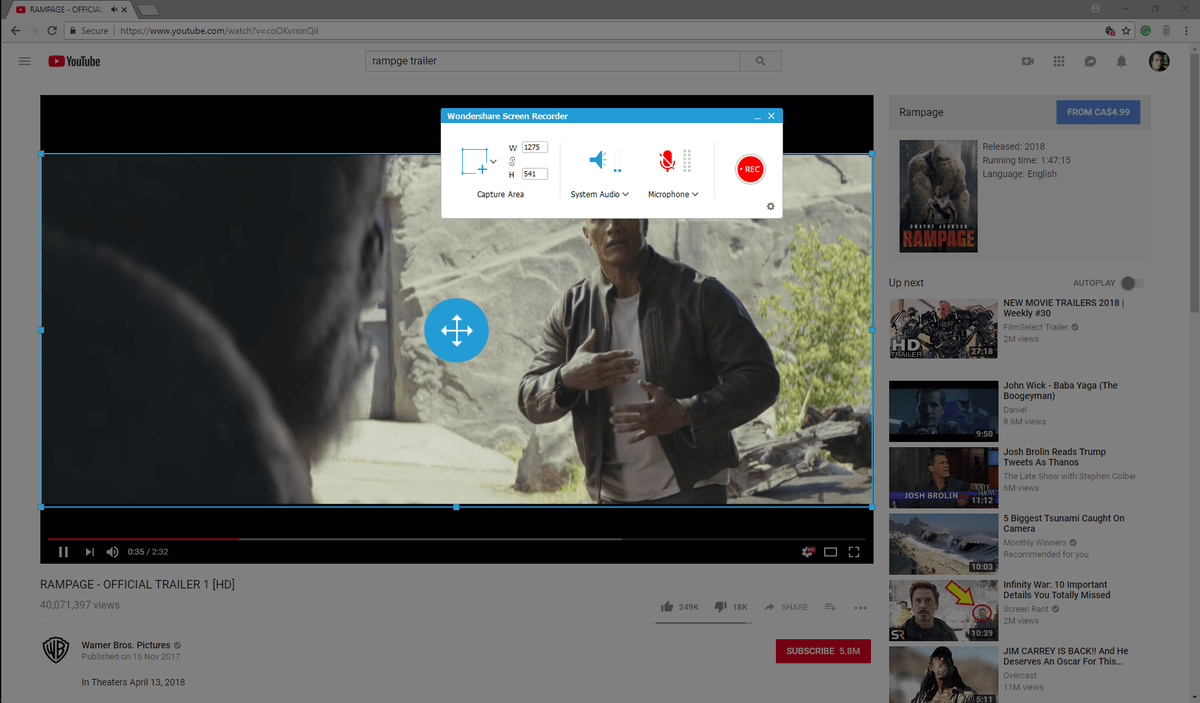
Skjáupptökutækið er alveg einfalt í notkun og mun þekkja allir sem hafa notað svipað forrit áður – en það er jafn auðvelt fyrir byrjendur að átta sig á því
Umbreytingarferlið er eins auðvelt og aðrar aðgerðir: veldu einfaldlega myndbandið sem þú vilt umbreyta og veldu síðan tækið sem þú vilt spila myndbandið sem myndast á.
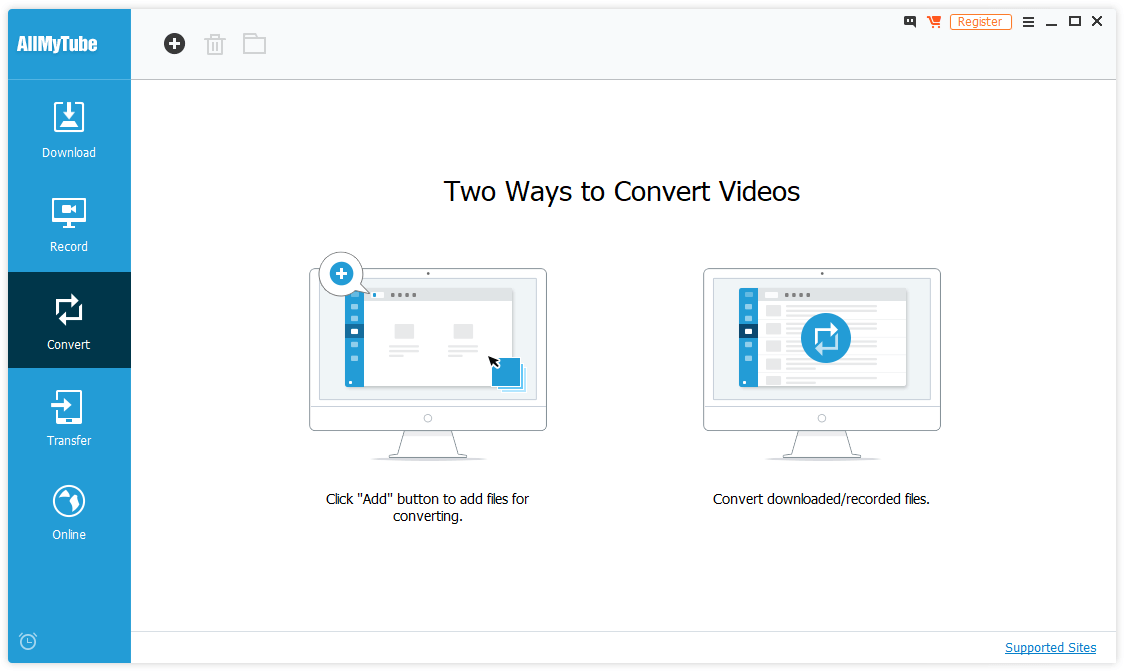
AllMyTube býður upp á breitt úrval af forstillingum tækja, allt frá iPhone til Android til PlayStation Portable og allt þar á milli. Ef þú vilt hagræða niðurhals- og umbreytingarferlinu geturðu stillt AllMyTube á 'Hlaða niður og síðan umbreyta' og tilgreint hvaða upplausn og snið þú vilt gefa út í stillingum. Þetta er sérstaklega gagnlegt þegar þú ert að hala niður og umbreyta heilum spilunarlista af myndskeiðum.

Ef þú vilt hlaða niður nokkrum myndböndum í einu geturðu annað hvort hlaðið niður spilunarlista eða afritað og límt margar vefslóðir. Þú getur jafnvel stillt forritið þannig að það fylgi ákveðnum aðgerðum þegar því er lokið að hlaða niður, þar á meðal að hætta í forritinu og jafnvel slökkva á tölvunni þinni eða sofa úr henni.

Flytjahlutinn krefst aðeins meiri vinnu til að nota, en hann er frekar einfalt í grundvallaratriðum. Tengdu einfaldlegatækinu þínu og smelltu á hnappinn „Setja upp rekla“. Ég er ekki viss um hvers vegna Wondershare inniheldur ekki rekla í uppsetningarpakkanum, en ég býst við að það myndi gera niðurhalið miklu stærra til að ná yfir öll tæki þarna úti.
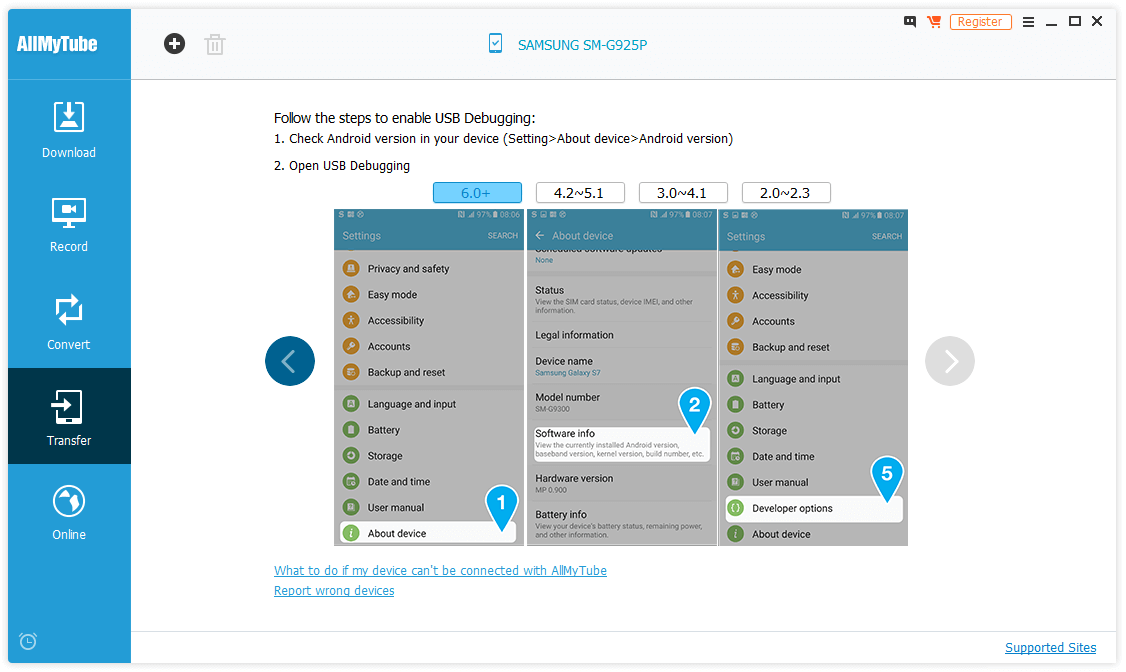
Enn fyrir allan sinn einfaldleika, og þrátt fyrir að ég hafi fylgt handhægum skref-fyrir-skref leiðbeiningunum á skjánum, tókst mér ekki að láta flutningseiginleikann virka almennilega á skjáborðinu mínu með Samsung Galaxy S7 eða Asus Zenfone 2. Það sagði að það hefði fundið Samsung tæki, en tegundarnúmerið sem það sýnir vísar í raun til Galaxy S6 Edge, sem ég hef aldrei átt. Það skemmtilega er að hlekkurinn sem heitir 'Hvað á að gera ef ekki er hægt að tengja tækið mitt við AllMyTube' bendir í raun bara á uppsetningarskrána fyrir annað Wondershare forrit sem heitir TunesGo.

The Transfer kafla, þegar ég virkaði rétt á fartölvunni minni
Hins vegar, þegar ég prófaði hana með fartölvunni minni, virkaði ferlið samstundis eins og lýst er af forritinu og ég gat flutt myndbönd án nokkurra vandamála. Ég er ekki viss um hvað olli þessu vandamáli, en það er líklega vegna einhverra undarlegra ökumannsátaka eða rangstillingar á skjáborðinu mínu, þar sem ég hef átt í svipuðum vandræðum með önnur forrit í fortíðinni. Einn þessa dagana verð ég að rekja orsökina, en það verður saga fyrir aðra færslu.
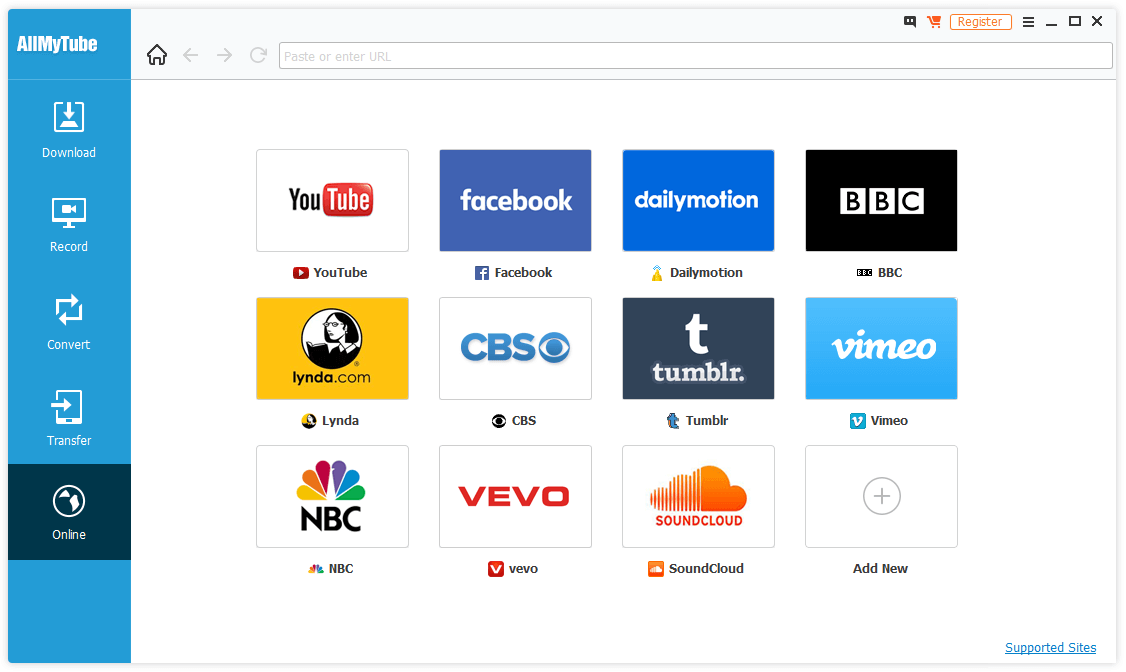
Flipinn ‘Online’veitir einfaldlega skjótan aðgang að nokkrum af vinsælustu straumspilunarsíðunum fyrir myndband. Gakktu úr skugga um að þú hafir rétt réttindi og heimildir eins og alltaf áður en þú hleður niður frá vídeóhýsingaraðila.
Ef þú festist einhvern tíma meðan þú notar AllMyTube eða þú vilt fá stutta kynningu sem fjallar um hvernig á að nota alla eiginleika, Wondershare veitir ágætis skyndileiðbeiningar.
Ef þú ert ekki viss um hvort AllMyTube sé rétt fyrir þig geturðu hlaðið niður prufuútgáfunni til að prófa virkni forritsins sjálfur. Það er ekki tímatakmarkað eins og flestar ókeypis prufuáskriftir eru, en það er takmarkað hvað varðar hvaða aðgerðir eru í boði og hversu oft þú getur notað hverja, eins og þú sérð hér að neðan.
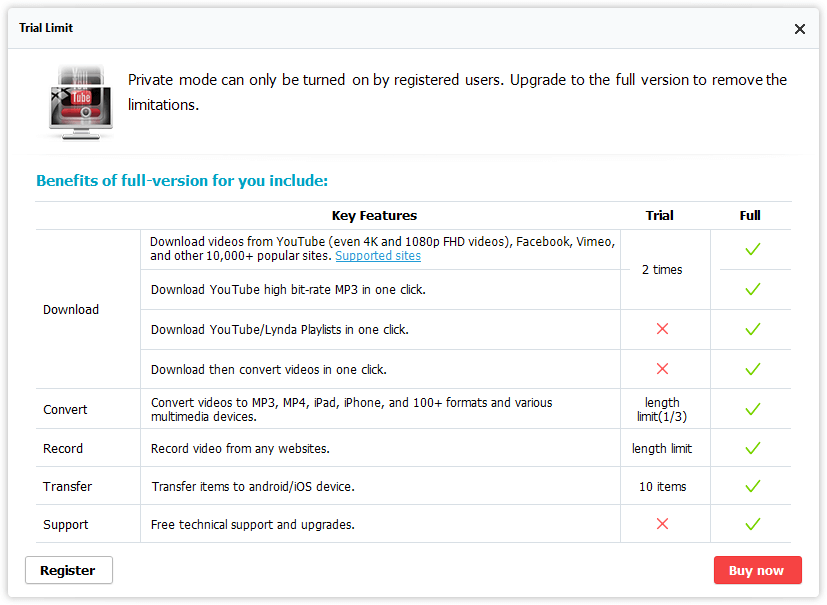
Takmarkanir prufuútgáfunnar á móti heildarútgáfu hugbúnaðarins
Mikilvæg athugasemd: AllMyTube vísar í raun til „allra“ myndbandasíður – þar á meðal síður sem hýsa efni fyrir fullorðna. Þess vegna er þetta forrit ekki alltaf fjölskyldu-/vinnuöruggt, en það býður upp á „Private Mode“ sem felur og lokar á efni fyrir fullorðna. Það er ekkert efni fyrir fullorðna beint í forritinu, fyrir utan nokkrar tilvísanir í hlutanum „Stuðningssíður“.
Fáðu Wondershare AllMyTubeBesti ókeypis valkosturinn: 4K Video Downloader
(Fáanlegt fyrir Mac/PC)

Ég er ekki viss um hvað það er við frjálsan hugbúnað sem fær forritara til að gefa verkefnum sínum svona grunnnöfn, en a.m.k. þú getur það ekki

